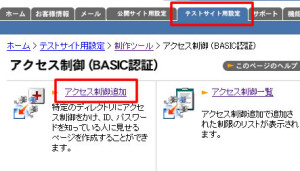EC-CUBEで管理画面から静的なページを作成することはできますが、システムを入れたい時などオリジナルで独自のページを作成したい場合があります。
あまりしないことだと思うので忘れないように記載します。
EC-CUBEをカスタマイズして独自のページを作成した時の方法をメモします。
※バージョンによって違うかもしれません。
■ EC-CUBEで独自のページを作成
「/sample/index.php」を作成する場合
※aboutsページ(当サイトについて)をコピーして追加した時の方法を記述します。
下記4つのファイルをコピーします。
/html/abouts/index.php
/data/class/pages/abouts/LC_Page_Abouts.php
/data/class_extends/page_extends/abouts/LC_Page_Abouts_Ex.php
/data/Smarty/templates/default/abouts/index.tpl
コピーしたファイルを下記のように設置します。
コピーする際にディレクトリ名やファイル名を作成するページの名前で書き換えます。
※aboutsをsampleに変更
/html/sample/index.php
/data/class/pages/sample/LC_Page_Sample.php
/data/class_extends/page_extends/sample/LC_Page_Sample_Ex.php
/data/Smarty/templates/default/sample/index.tpl
ファイルの設置が完了したら、それぞれのファイルの中身を修正します。
【/html/sample/index.php】
require_once '../require.php';
require_once CLASS_EX_REALDIR . 'page_extends/abouts/LC_Page_Abouts_Ex.php';
$objPage = new LC_Page_Abouts_Ex();
$objPage->init();
$objPage->process();
↓(修正)
require_once '../require.php';
require_once CLASS_EX_REALDIR . 'page_extends/sample/LC_Page_Sample_Ex.php';
$objPage = new LC_Page_Sample_Ex();
$objPage->init();
$objPage->process();
【/data/class/pages/sample/LC_Page_Sample.php】
class LC_Page_Abouts extends LC_Page_Ex
{
↓(修正)
class LC_Page_Sample extends LC_Page_Ex
{
【/data/class_extends/page_extends/sample/LC_Page_Sample_Ex.php】
require_once CLASS_REALDIR . 'pages/abouts/LC_Page_Abouts.php';
class LC_Page_Abouts_Ex extends LC_Page_Abouts
{
↓(修正)
require_once CLASS_REALDIR . 'pages/sample/LC_Page_Sample.php';
class LC_Page_Sample_Ex extends LC_Page_Sample
{
【/data/Smarty/templates/default/sample/index.tpl】
表示したい内容に書き換えます。
上記、修正したファイルをサーバにアップロードすればページを表示することができます。
システムで処理を追加する場合は「LC_Page_Sample.php」のアクションに記述します。
public function action()
{
// 処理を記述
}
ブロックや携帯ページを独自で追加する時も基本は同じように行います。
ブロックの場合はデータベースに追加する必要があります。